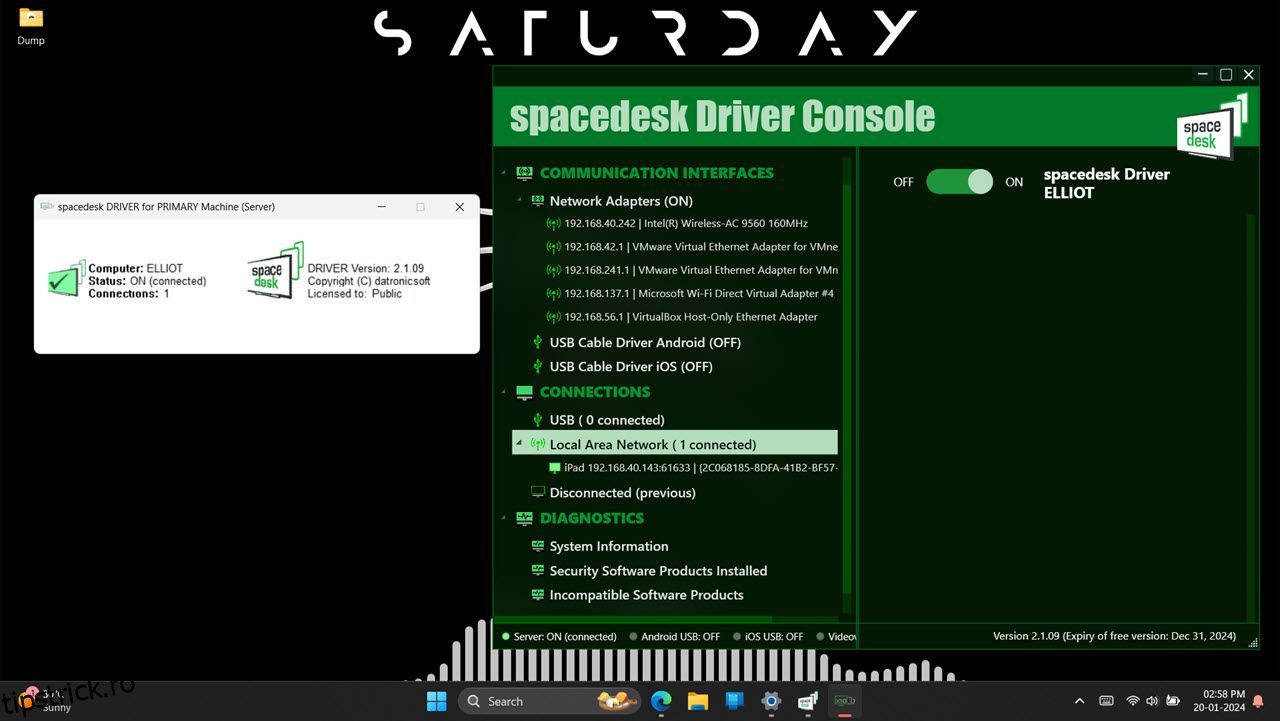Monitoare secundare vă oferă mai multă suprafață pe ecran, dar sunt scumpe. Cu toate acestea, puteți folosi iPad-ul ca un al doilea monitor de înaltă calitate pentru PC-ul Windows folosind aplicații terțe, deoarece Windows nu are suport nativ. Iată câteva recomandări.
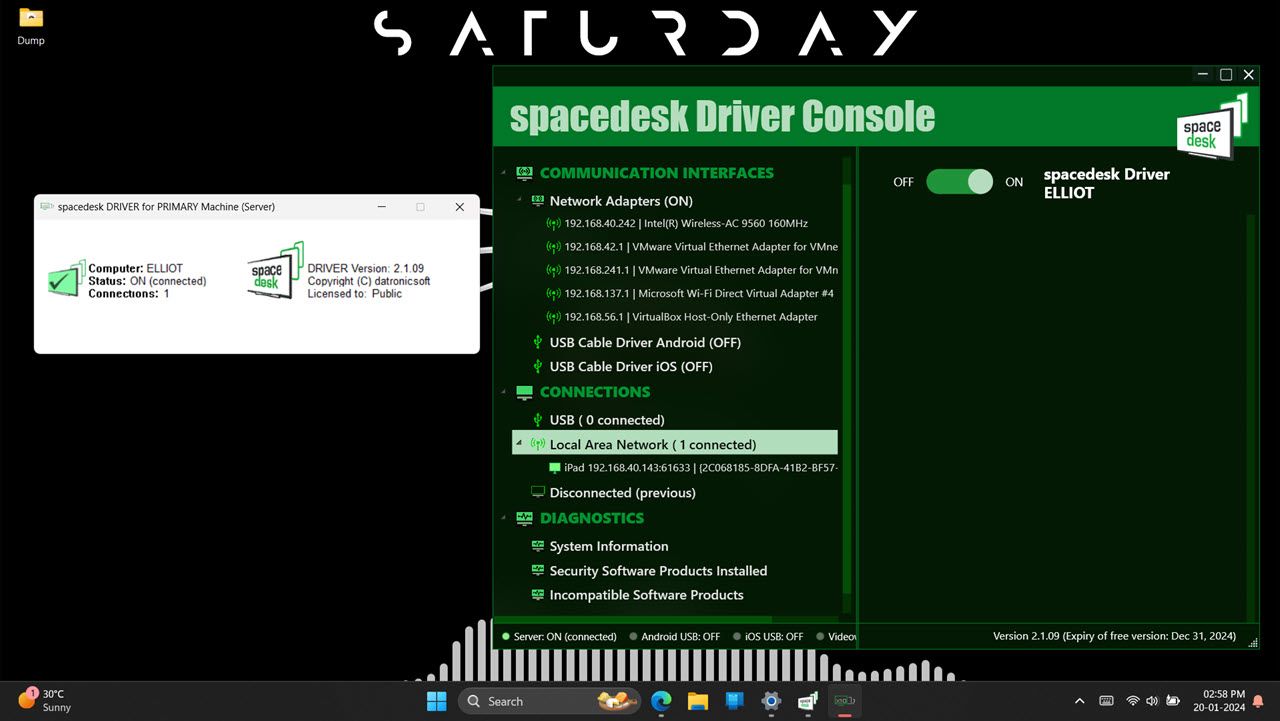
Aplicația spacedesk este unul dintre cele mai bune programe gratuite care vă permit să utilizați orice tabletă, Android sau iOS ca afișaj secundar pentru computerul Windows. Configurarea este destul de simplă; trebuie doar să instalați software-ul driver spacedesk pe computerul dvs. cu Windows 11 sau 10 și o aplicație însoțitoare pe tabletă din Apple Store. Nu este chiar același lucru cu instalarea (sau dezinstalarea) afișajelor wireless în Windows 11, dar este relativ ușor.
Programul este gratuit pentru utilizare personală necomercială, dar necesită o licență comercială plătită. În mod surprinzător, nu există nicio diferență între nivelurile de licență non-comerciale și comerciale, ceea ce înseamnă că obțineți funcționalitate completă chiar dacă utilizați versiunea gratuită. În plus, orice achiziție de licență trebuie făcută prin aplicațiile lor mobile, deci nu există informații despre prețuri pe site. Vă puteți aștepta ca prețul să fie de 43,99 USD, cel puțin pentru versiunea Android.
Vorbind despre funcții, atâta timp cât computerul și tableta dvs. sunt în aceeași rețea, spacedesk poate fie oglindirea, fie extinde desktopul Windows pe tabletă fără fir. Alternativ, puteți conecta ambele dispozitive cu un cablu Ethernet sau prin USB tethering. Vă puteți personaliza fluxul de lucru cu diferite moduri de afișare, cum ar fi extinderea desktopului, oglindirea afișajului principal sau crearea unui perete video cu o grilă de ecrane.
Cu toate acestea, lista de funcții se extinde dincolo de faptul că vă permite să utilizați o tabletă ca al doilea monitor. Al doilea dispozitiv poate fi un touchpad sau o tastatură și un mouse la distanță. Există și suport pentru stylus sensibil la presiune și, deși nu este la fel de bun ca o tabletă de desen dedicată, este mai mult decât suficient pentru mâzgăliri rapide sau pentru a lua notițe. Nu în ultimul rând, dacă lucrați într-o rețea Wi-Fi aglomerată, puteți reduce și calitatea imaginii pentru o experiență mai puțin întârziată. În plus, dacă aveți nevoie de ajutor pentru configurare, am explicat deja cum să utilizați o tabletă Android ca al doilea ecran în Windows 11, iar procesul de configurare pentru iPad-uri este în mare parte același.
Beneficiile utilizării Spacedesk includ:
- Este gratuit și nu necesită un cont.
- Aveți libertatea de a alege între modurile de conexiune prin cablu sau fără fir.
- Funcționalitățile adăugate includ utilizarea dispozitivului ca tastatură, mouse sau ambele.
Acestea fiind spuse, are câteva dezavantaje:
- Conexiunile pot fi neregulate uneori.
- Deși asistența pe forum este în general bună, s-ar putea să nu ofere întotdeauna o soluție pentru probleme specifice.
- Utilizarea ecranelor cu rezoluție mare poate cauza probleme.
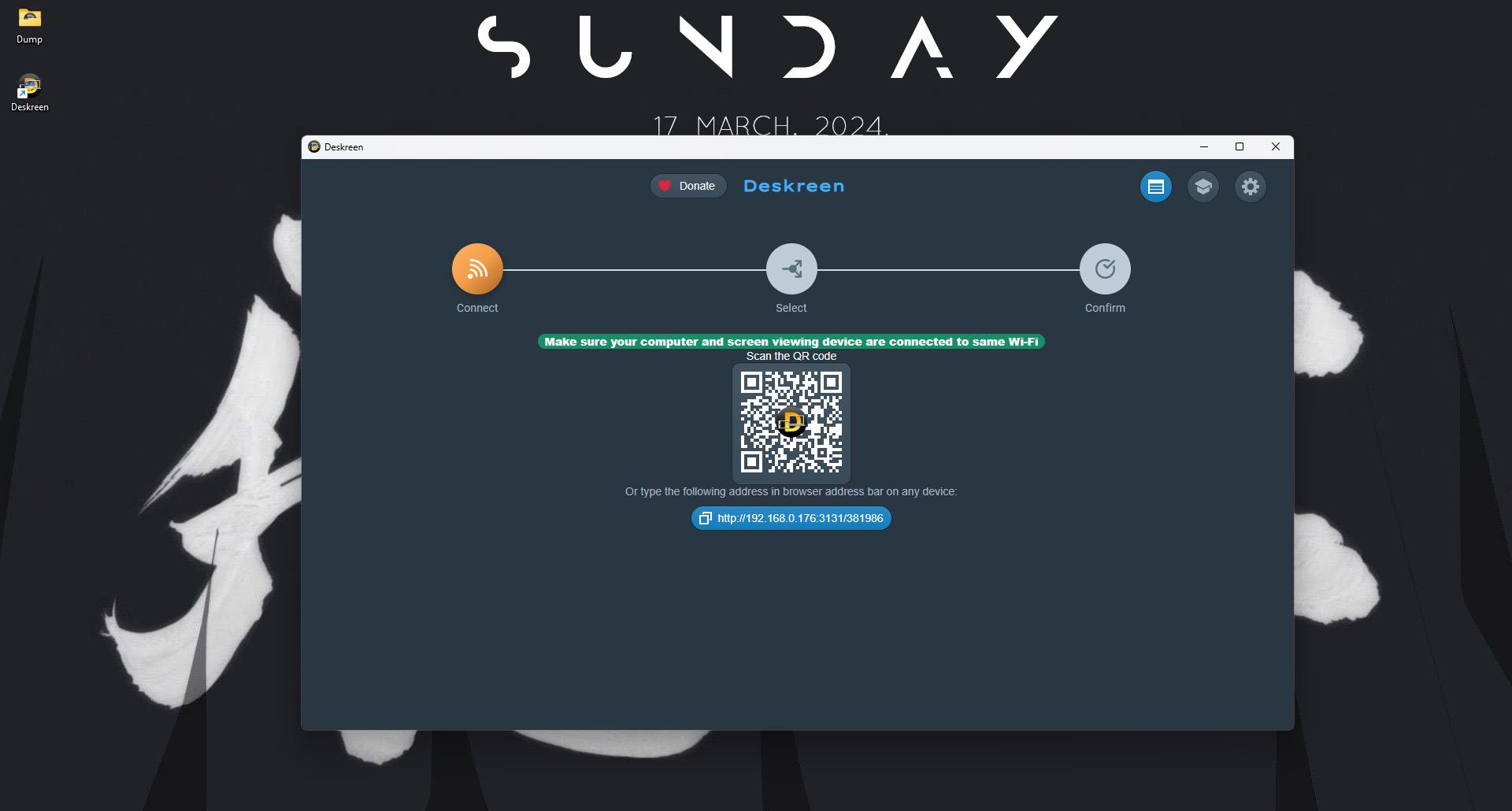
Dacă sunteți în căutarea unei soluții rapide pentru a duplica ecranul computerului pe iPad, Deskreen poate fi o opțiune excelentă. Este o aplicație ușoară, bazată pe browser, care funcționează pe Windows, Linux și macOS și vă permite să partajați întregul ecran sau o anumită fereastră pe un dispozitiv de la distanță. Este, de asemenea, gratuit de utilizat, dar puteți alege să donați orice doriți.
Deskreen este simplu de utilizat, iar site-ul web are un ghid foarte util care vă conduce prin procesul de conectare în trei pași. Funcționează foarte asemănător cu Sidecar – modalitatea recomandată de Apple de a folosi iPad-urile ca al doilea ecran cu Mac-uri, dar funcționează pe toate sistemele de operare.
Puteți să conectați câte dispozitive doriți, să vă duplicați sau să extindeți ecranul sau chiar să îl utilizați ca teleprompter. Cu toate acestea, există o captură – trebuie să utilizați un adaptor de afișaj virtual (numit și mufă de afișare falsă).
Acest adaptor vă păcălește computerul să creadă că este conectat un dispozitiv de afișare, pe care Deskreen îl folosește apoi pentru a vă transmite ecranul printr-o rețea WiFi către iPad. Le puteți ridica la un preț de până la 3 USD pe Amazon. Acestea fiind spuse, deși ieftine, aceste adaptoare pot fi dificil de găsit în unele locații. Așa că asigurați-vă că efectuați o verificare rapidă online înainte de a încerca programul. Există alternative software la utilizarea unui mufa de afișare falsă, dar acestea fie sunt extrem de instabile, complicate sau pur și simplu nu vor funcționa, așa că vă recomandăm să stați departe.
Unele avantaje ale utilizării Deskcreen includ:
- Criptare end-to-end.
- Complet bazat pe browser.
- Funcționează ca un program de teleprompter.
De asemenea, s-ar putea să întâmpinați unele probleme precum:
- Necesită o mufă de afișare falsă, care poate fi greu de găsit uneori.
- Limitat la lucrul pe aceeași rețea LAN.
- S-ar putea să vă solicite să modificați paravanul de protecție intern sau setările de rețea.
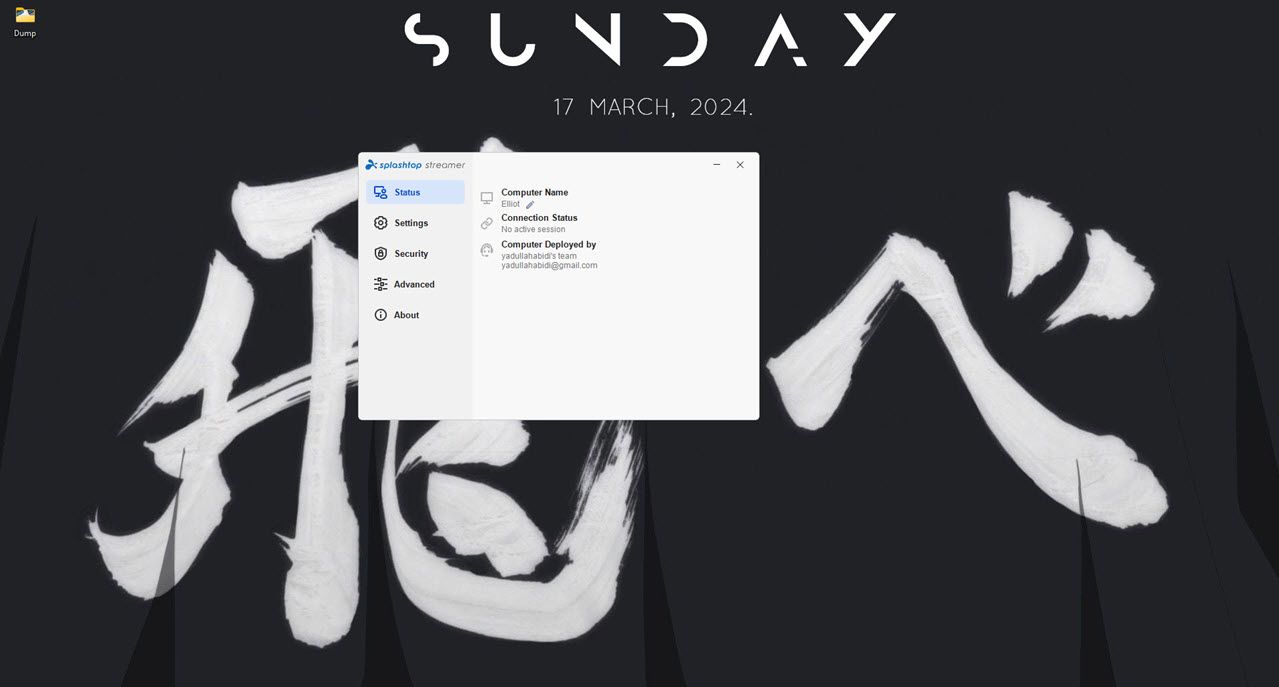
Deși a fost conceput inițial ca un program de acces la distanță, puteți utiliza Splashtop pentru a vă transforma iPad-ul într-un afișaj secundar pentru computerul Windows cu o conexiune prin cablu sau fără fir. Este foarte asemănător cu spacedesk în ceea ce privește funcționarea de bază și chiar are performanțe mai bune decât acesta din urmă, dar va trebui să achiziționați un abonament cu cel mai ieftin plan Business Access Solo începând de la 5 USD pe lună (facturat anual la 60 USD). Nu există nici un nivel gratuit, doar o perioadă de încercare de șapte zile, deci un abonament este obligatoriu după perioada de încercare.
Configurația este similară și cu spacedesk. Instalați un agent XDisplay pe computerul dvs. Windows sau Mac și descărcați aplicația XDisplay corespunzătoare pe dispozitivul iPad, iPhone sau Android. După ce ați terminat, conectați un cablu USB pentru a conecta cele două dispozitive și sunteți gata. Acestea fiind spuse, este disponibil și acces la internet sau LAN.
Planul de bază Business Access Solo vă permite să utilizați două computere per licență cu transfer de fișiere și capabilități de imprimare de la distanță. Software-ul pentru desktop la distanță pretinde că oferă rezultate la calitate HD, streaming 4K la 60 de cadre pe secundă și sunet la distanță în timp real. Puteți sincroniza clipboard-urile pe dispozitive, puteți trage și plasa fișiere (deși pot sau nu să funcționeze cu iPad-ul), să înregistrați ecrane și chiar să trimiteți mesaje. În general, dacă nu aveți nevoie de funcțiile de conectivitate la distanță oferite de Splashtop, uneori poate fi oarecum exagerat.
Unele beneficii ale utilizării Splashtop includ:
- Conectivitate și performanță stabile.
- O mulțime de funcții de conectivitate la distanță.
- Serviciu excelent pentru clienți.
Totuși, programul are câteva dezavantaje:
- Configurarea poate fi complicată uneori.
- Transferurile de fișiere pot fi lente, cu eșecuri ocazionale.
- Unele funcții, cum ar fi tabla albă, funcționează numai pe dispozitivele mobile.
 Credit imagine: Luna Display
Credit imagine: Luna Display
Luna Display este o soluție hardware care necesită o configurare minimă și nicio instalare de software pentru a utiliza iPad-ul ca afișaj secundar. Tot ce trebuie să faceți este să cumpărați unitatea hardware Luna (disponibilă în USB-C sau HDMI) ca achiziție unică și sunteți gata.
Unitatea hardware este un simplu dongle pe care îl conectați la computer. După ce ați terminat, lansați aplicațiile gratuite Luna furnizate alături de unitatea hardware pe afișajele dvs. primare și secundare, iar Luna vă va conecta automat dispozitivele prin rețeaua WiFi existentă (sau prin cablu USB dacă WiFi nu este disponibil).
Rețineți totuși că Luna Display este destinat doar să fie folosit ca „ecran de referință lateral cu conținut care nu se schimbă frecvent”. De asemenea, nu este recomandat să utilizați Luna Display pentru jocuri, redare video sau orice alt conținut cu mișcare mare.
Este o comandă mare la 89,99 USD, dar este o achiziție unică. Dacă folosiți frecvent iPad-ul ca al doilea ecran, este una dintre cele mai bune și mai stabile soluții de acolo. De asemenea, funcționează în mod similar cu Mac-uri și iPad-uri, astfel încât opțiunile dvs. nu sunt la fel de limitate.
Unele beneficii ale utilizării Luna Display includ:
- Nu este necesară configurarea software-ului.
- Conectivitate stabilă.
Cu toate acestea, există câteva lucruri la care trebuie să fii atent:
- Poate fi costisitor pentru funcționalitate.
- Funcționează numai prin WiFi local (sau conexiune USB), ceea ce înseamnă că lățimea de bandă a rețelei poate afecta calitatea afișajului.

Duet Display este un program creat de foști ingineri Apple care vă permite să folosiți dispozitivul iPad, Mac, PC și Android ca ecran secundar. Utilizează un protocol și o tehnologie proprietară pentru a permite ceea ce pretinde a fi o conexiune zero-lag. Deoarece este doar software, nu folosește nici dongle hardware sau adaptoare.
Primiți o perioadă de încercare gratuită de o săptămână, după care puteți alege dintr-o serie de opțiuni de abonament, începând cu 4 USD pe lună (facturat anual). Dacă preferați să faceți o achiziție unică, cea mai ieftină opțiune începe de la 199 USD și ajunge până la 249 USD. De asemenea, nu veți putea folosi programul fără un abonament, iar perioada de încercare gratuită începe numai după ce furnizați detaliile de plată pentru planul pe care îl alegeți.
Puteți extinde sau oglindi afișajul PC-ului principal pe iPad, iPhone, telefon Android sau chiar alte computere printr-o conexiune cu fir sau fără fir. Dezvoltatorii Duet Display sunt atât de încrezători în conectivitatea sa „zero lag”, încât susțin că puteți folosi iPad-ul ca tabletă de desen atunci când este folosit ca afișaj secundar pentru computer.
Lista de funcții este, de asemenea, destul de cuprinzătoare, există și acces la distanță și, dacă aveți nevoie, puteți utiliza iPad-ul (sau orice alt dispozitiv acceptat) ca afișaj principal pentru serverul dvs., în acest caz, computerul principal. De asemenea, primești gesturi tactile, comenzi rapide, corectare a culorilor, respingere palmei, comenzi rapide personalizabile și o bară tactilă, toate fără a ucide bateria iPad-ului într-un minut. De asemenea, susține că este securizat cu criptarea end-to-end pe 256 de biți, ceea ce poate fi util, mai ales având în vedere că Duet Display oferă și o capacitate de conectare la distanță care permite utilizatorilor să-și partajeze ecranele de oriunde din lume.
Duet Display poate fi destul de satisfăcător de utilizat datorită următoarelor avantaje:
- Conectivitate zero lag.
- Conectivitate la distanță disponibilă.
- Criptare end-to-end.
Acestea fiind spuse, există și câteva dezavantaje:
- Fără niveluri de utilizare gratuită.
- Este posibil ca toate funcțiile să nu fie disponibile la niveluri de preț mai mici.
Cu câteva clicuri și o configurare rapidă, iPad-ul se poate transforma într-un al doilea monitor pentru computerul Windows în cel mai scurt timp. Dacă doriți un program simplu, fără prostii, pentru a împerechea rapid iPad-ul și computerul Windows printr-o rețea locală sau un cablu USB, vă recomandăm Spacedesk. Cu toate acestea, dacă accesul la distanță și conexiunea stabilă (și rapidă) sunt importante pentru dvs., puteți încerca Duet Display.
Odată configurat, iPad-ul poate acționa ca un ecran secundar excelent datorită ecranului său destul de bun și dimensiunii compacte, indiferent dacă lucrați cu grafică sau doar aveți nevoie de spațiu suplimentar pe ecran.